Hola a tod@s
Continuando con la configuración de vSphere Replication 8.5, veremos como replicar una máquina virtual de un sitio a otro.
Con la versión más reciente de vSphere Replication8.5, se puede utilizar para replicar a las siguientes versiones de:
- vCenter 7.0 U3, 7.0 U2, 7.0 U1, 7.0, 6.7 U3, 6.7 U2, 6.7 U1, 6.7.0
- ESXi 7.0 U3, 7.0 U2, 7.0 U1, 7.0, 6.7 U3, 6.7 U2, 6.7 U1, 6.7.0
- vSAN 7.0.3, 7.0.2, 7.0.1, 7.0, 6.7.3, 6.7.2, 6.7.1, 6.7
Una vez creado el par, ahora tenemos acceso a vCenter de destino. Es hora de crear la replicación de las máquinas virtuales y seleccionar qué máquinas virtuales se replicarán. Para esto pulsamos sobre “View Details“.
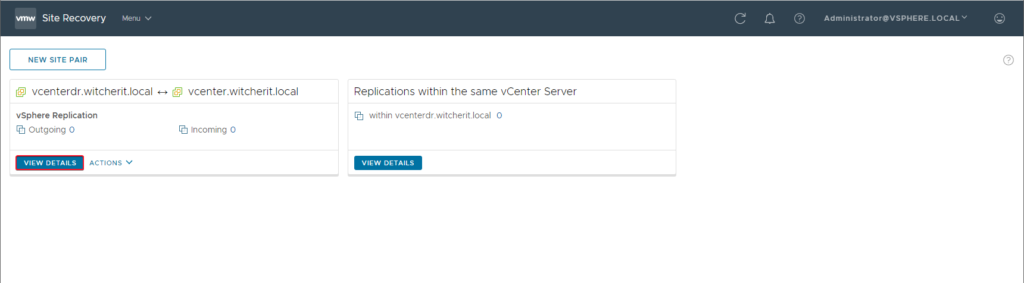
Agregamos las credenciales de nuestro vCenter y pulsamos “Log IN“.
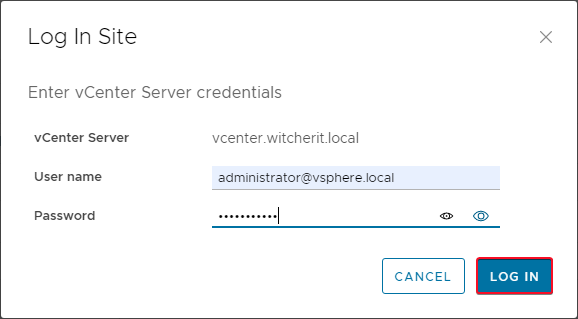
A continuación, veremos la ventana de “Summary” que nos mostrará un resumen de la configuración.
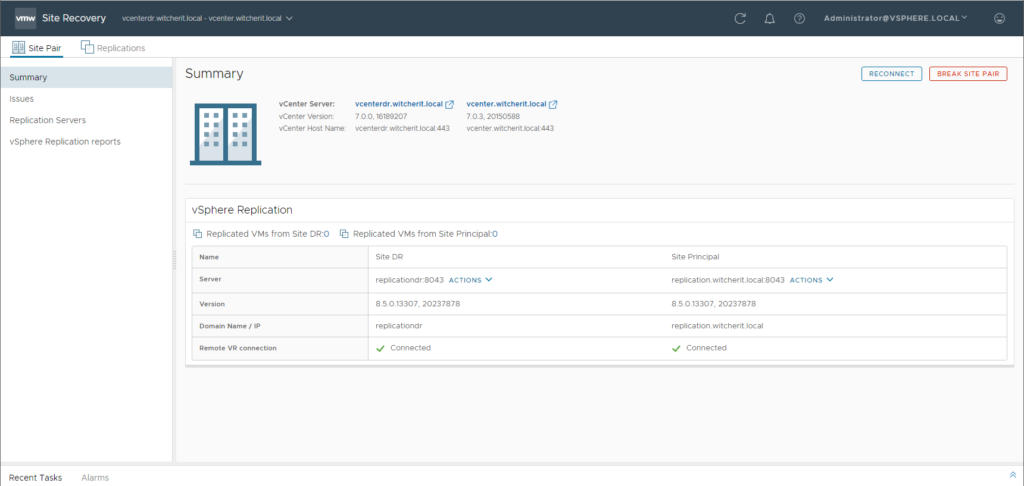
Vamos a la pestaña “Replications” y seleccionamos “Incoming“, ya que queremos replicar desde el origen al vCenter de destino.
Si queremos crear una replicación desde el destino hasta el origen, seleccionamos la replicación Outgoing.
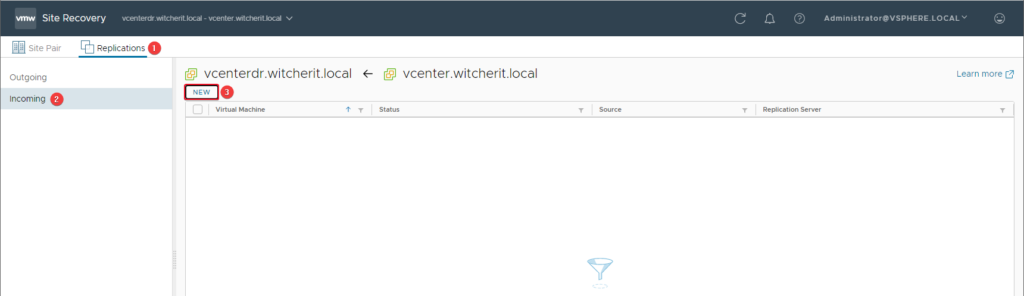
Dejamos la asignación por defecto y continuamos.
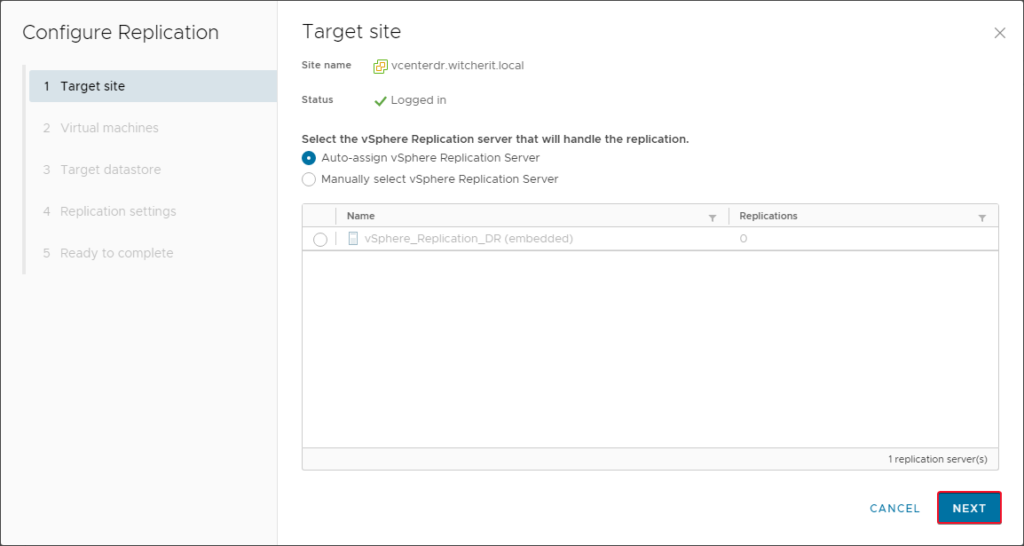
Seleccionamos la máquina virtual que queremos replicar.
Nota: Las máquinas virtuales apagadas no se replicarán. Podemos agregar máquinas virtuales apagadas a la lista de replicación, pero solo se replicarán cuando encendamos la máquina virtual.
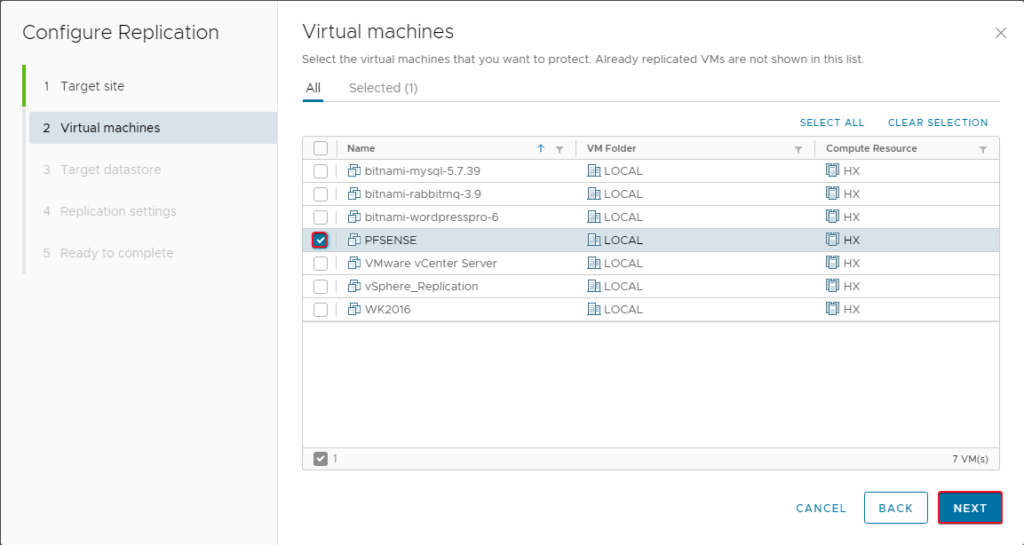
Configuramos el datastore de destino donde se almacenará la máquina replicada y el formato que tendrá en destino los discos de la máquina virtual replicada.
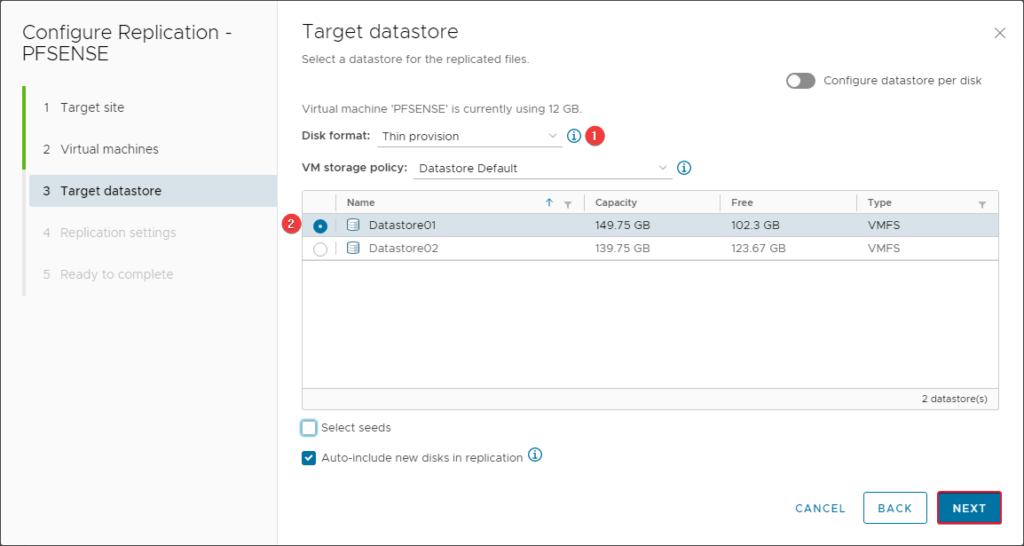
Aquí es donde establecemos nuestro RTO y RPO para nuestros SLA y plan de recuperación ante desastres.
Se debe tener en cuenta que demasiados puntos de restauración y un RPO más bajo tienen un impacto crítico en su red de replicación y también en su entorno. Se llama a usar con precaución en un entorno productivo.
También hay opciones adicionales que se pueden configurar:
- La compresión de red puede reducir el ancho de banda utilizado para replicar las máquinas virtuales. La habilitación de la compresión utiliza más recursos de CPU tanto en el sitio de origen como en el de destino para comprimir y descomprimir los datos replicados
- La inactividad puede tardar varios minutos y afectar el tiempo de RPO. Usar solo para máquinas virtuales configuradas para admitir métodos en modo inactivo
- El cifrado protege los VR Data contra el acceso no autorizado. Al habilitar el cifrado, utiliza más recursos de CPU en los sitios de origen y de destino para cifrar y descifrar los datos replicados.
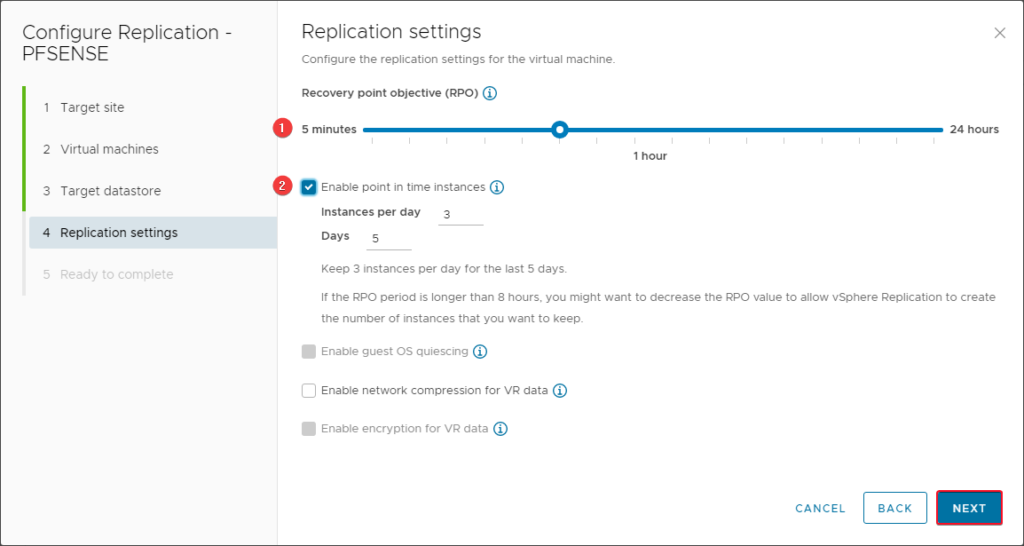
Vemos los detalles de la configuración y pulsamos “Finish“.
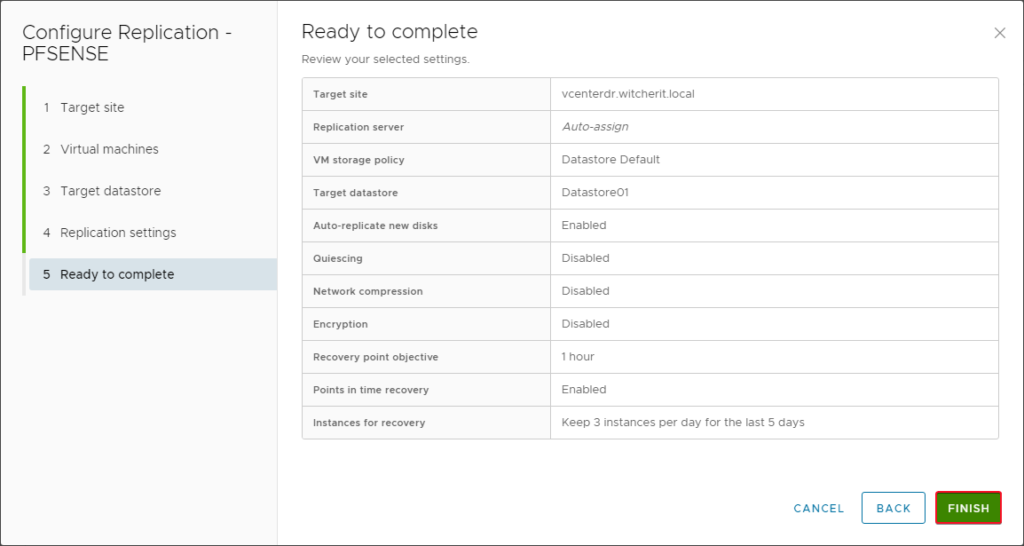
Podemos ver que la maquina está en proceso de sincronización inicial. Esto puede tardar un par de minutos, dependiendo del tamaño de nuestras máquinas virtuales.
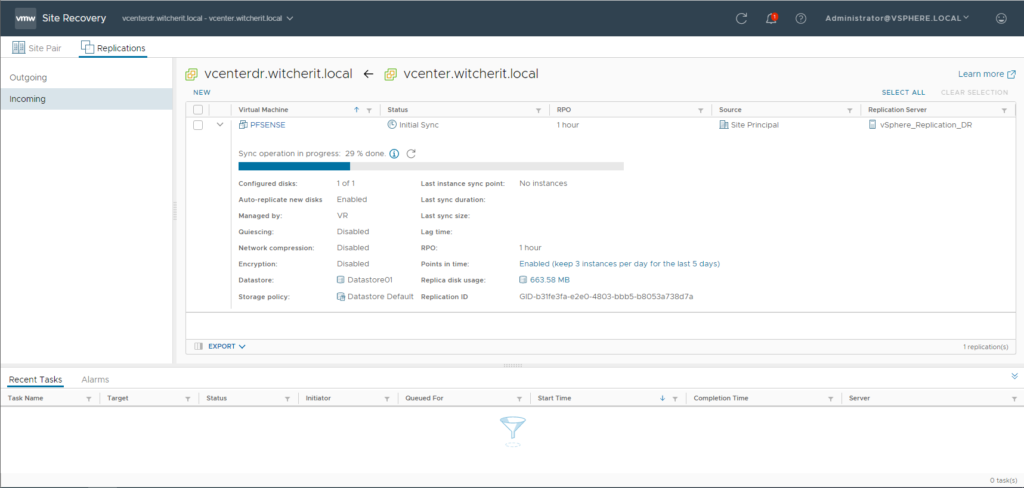
Con estos simples pasos terminamos de implementar vSphere Replication y creamos una tarea de replicación entre sitios. Si siguieron los pasos de estos tres post dedicados a vSphere Replication 8.5, han podido ver que es una herramienta sencilla de implementar y que nos ayuda en nuestro plan de recuperación ante desastres.
Esta fue una implementación sencilla y por encima de la herramienta. vSphere Replication 8.5 tiene más opciones disponibles que los invito a descubrir en el siguiente documento “VMware vSphere Replication Administration“.
Espero que esta información pueda ser de ayuda, y cualquier duda o sugerencia la dejan en los comentarios. Saludos.
Aquí les dejo la lista completa de esta serie de post sobre vSphere Replication 8.5:
Configuración paso a paso de vSphere Replication 8.5 – Parte 1
Configuración paso a paso de vSphere Replication 8.5 – Parte 2
Configuración paso a paso de vSphere Replication 8.5 – Parte 3

